Montajes en Adobe Photoshop:
Primer trabajo de montajes: Recorte de máscaras
En este archivo utilizamos imágenes de base de Pixabay, las recortamos y utilizamos capas para crear las máscaras que nos permitirán el efecto de difuminar la imagen que está por encima y manejarla dureza del pincel que nos ayudará a dar una perspectiva de fusión de los dos objetos. Gracias a esta herramienta, el corte de la imagen no se verá tan abrupto y el cambio o superposición de una imagen con otra hará la impresión de que varias fotos hacen parte de solo una.
Segundo trabajo de montajes: Tono y contraste
Aquí manejamos tono y contraste que automáticamente nos brinda una máscara de recorte para poder escoger el color de maquillaje que queremos para nuestra modelo que escogimos sin nada pintado en su rostro. Después de estos pasos damos click a la herramienta que tiene un pequeño balde y escogemos el color negro. El siguiente paso es escoger el pincel con el trazo adecuado y empezamos a ver el tono de maquillaje a nuestra modelo. Es preferible crear varias capas que dividan cada parte de la cara si llega a existir una variación de color. Este ejercicio tiene un puntaje de complejidad de 6/10.
Tercer trabajo de montajes: Restauración y color
Aquí manejamos nuevamente la herramienta de tono y contraste que automáticamente nos brinda una máscara de recorte para poder escoger el color de la vestimenta y demás partes del soldado de la fotografía. Antes de realizar la recuperación del color, se debe utilizar la herramienta de borrador y demás pinceles que nos ayuden a eliminar las demás imperfecciones de la fotografía. El ejercicio no tiene dificultad pero si se requiere tiempo para arreglar detalle por detalle y así no deformar la forma original por lo cual tiene un puntaje de complejidad de 7/10.










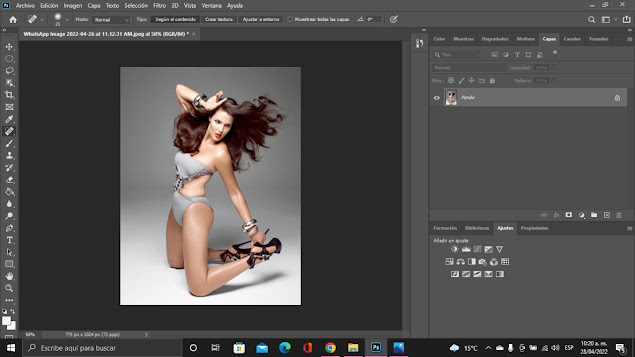
La casa del árbol 11 de 10 :), y la caja de huevos muy gracioso. Buena técnica mi amor.
ResponderEliminar